jak zrobić ulotkę w Dokumentach Google
Krok 1: Otwórz Dokumenty Google
przejdź do https://docs.google.com/ I otwórz Dokumenty Google. Ale bez konta Google nie można korzystać z Dokumentów Google.
Krok 2: otwórz galerię szablonów
po zalogowaniu zobaczysz podgląd galerii szablonów w górnej części strony. Kliknij galerię szablonów, a zostaniesz przekierowany do galerii, w której wszystkie gotowe szablony są skategoryzowane w określonej sekcji.
Korzystanie z szablonów Google Docs będzie doskonałym wyborem, który może zaoszczędzić czas. Następnie możesz wybrać jeden z gotowych szablonów, które Ci się podobają i użyć go jako podstawy nowej ulotki.
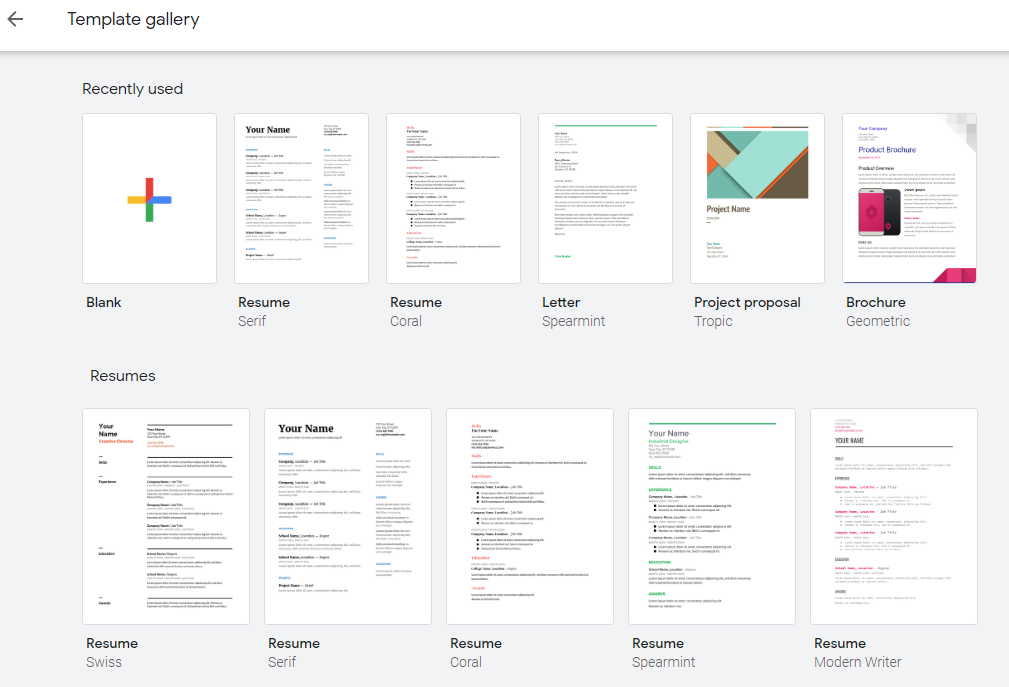
Krok 3: edytuj ulotkę
Po otwarciu szablonu w edytorze Google możesz zmienić tytuł, tekst i grafikę za pomocą istniejących narzędzi do formatowania.
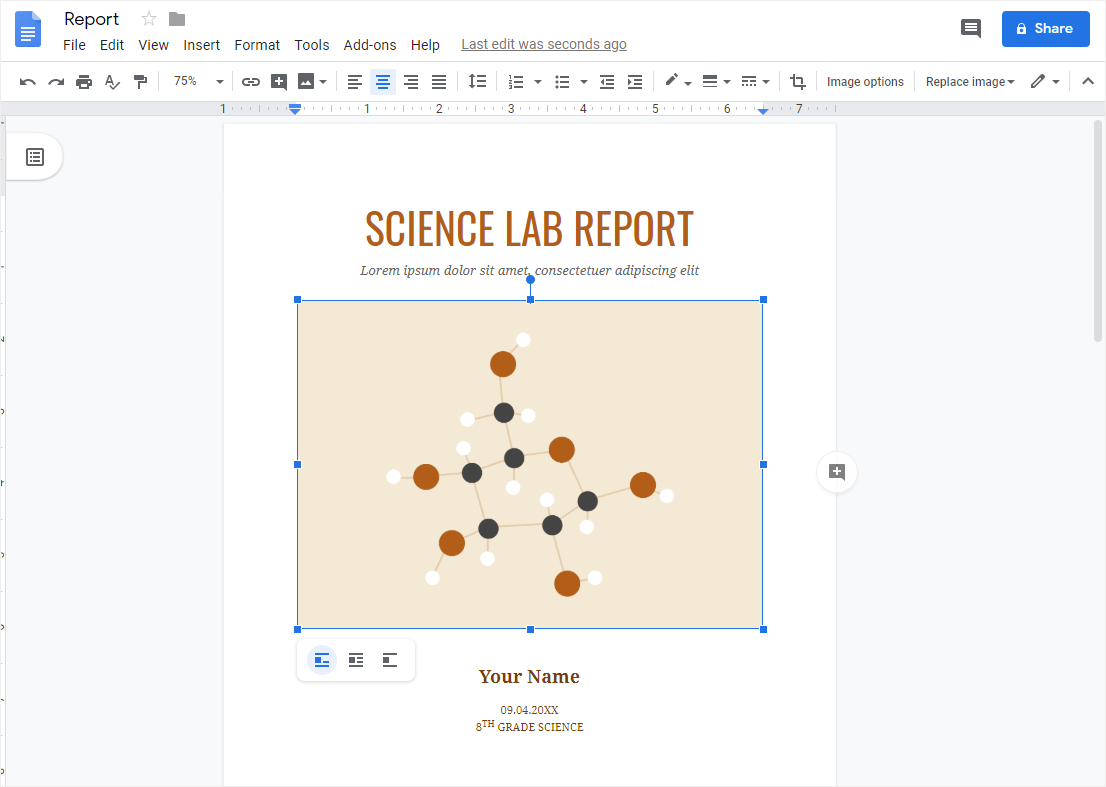
Krok 4: Twórz niestandardowe ulotki
dzięki narzędziom do rysowania i formatowania w Dokumentach Google możesz również tworzyć ulotki w Dokumentach Google od podstaw. Wybierz Wstaw na grupie zakładki, aby wstawić obrazy, tabele, wykresy z magazynu lokalnego lub w chmurze. Opcje w menu Formatuj pozwalają użytkownikom modyfikować style tekstu, dostosowywać odstępy między tekstami, dodawać kolumny, Punktory i listy oraz inne opcje formatowania.
na poziomym pasku narzędzi znajdują się szybkie przyciski i opcje zmiany stylów czcionek, rozmiarów, kolorów lub pozycji kształtów.
jak zrobić ulotkę na Edraw Max
Krok 1: Otwórz Edraw Max Online
aby utworzyć ulotkę w Edraw Max, najpierw zaloguj się na swoje konto Edraw. Dostęp do narzędzia online Edraw Max można uzyskać bezpośrednio z https://www.edrawmax.com/online/. Jeśli nie masz konta w Edraw Max, Zarejestruj się za darmo, korzystając z prawidłowego adresu e-mail.
Krok 2: Znajdź Szablony ulotek
teraz, aby utworzyć ulotkę, musisz otworzyć sekcję ulotki. Kliknij kartę Projekt graficzny z nowego menu. W dziale projekt graficzny zobaczysz ulotkę wśród innych opcji. Możesz zobaczyć kartę ulotki z gotowymi szablonami na poniższym zdjęciu.
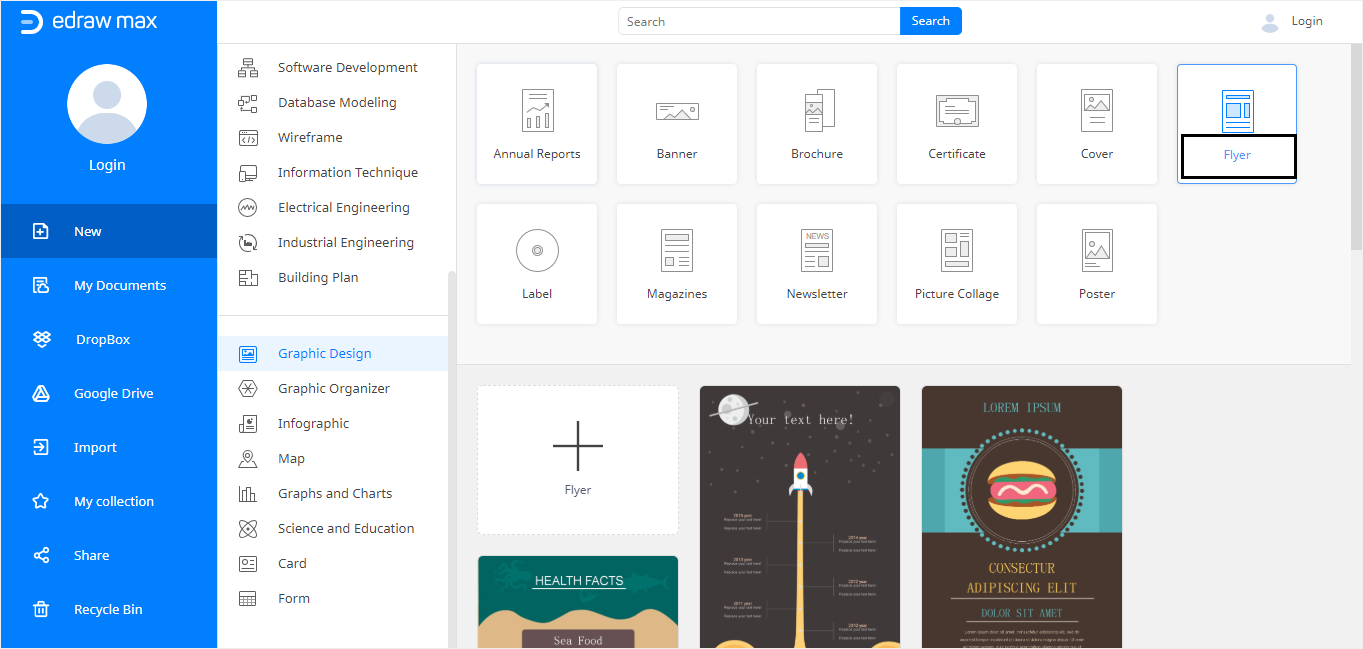
Krok 3: Otwórz szablon ulotki
Po kliknięciu karty ulotki niektóre szablony ulotki pojawią się w poniższej sekcji. Jeśli chcesz utworzyć ulotkę od podstaw, możesz kliknąć duży znak „+” z ulotką, aby otworzyć pustą stronę rysunku. Alternatywnie możesz użyć gotowego szablonu ulotki z dostępnych opcji. Edraw Max ma wiele darmowych edytowalnych szablonów ulotek dostępnych do użytku. Możesz uzyskać dostęp do szablonów ulotek pod tym linkiem https://www.edrawsoft.com/share-flyer.php.
Krok 4:
Po wybraniu szablonu zostanie on otwarty w edytorze Edraw Max. Będziesz mógł edytować szablon w edytorze. Szablon zmieni się w edytorze, jak pokazano na poniższym obrazku.
możesz edytować zawartość z opcji edycji. Kliknij tekst zastępczy w szablonie i zastąp go swoim wyborem. Możesz także zmienić kolor, rozmiar i styl czcionki.
Ponadto możesz dodawać do swojej ulotki obrazy, tabele, wykresy, kody QR, a nawet wykresy. Edraw Max pozwala również edytować tło i dodawać znaki wodne. W Edraw Max Online dostępnych jest wiele innych opcji edycji, które pomogą Ci dostosować ulotkę do Twoich potrzeb.
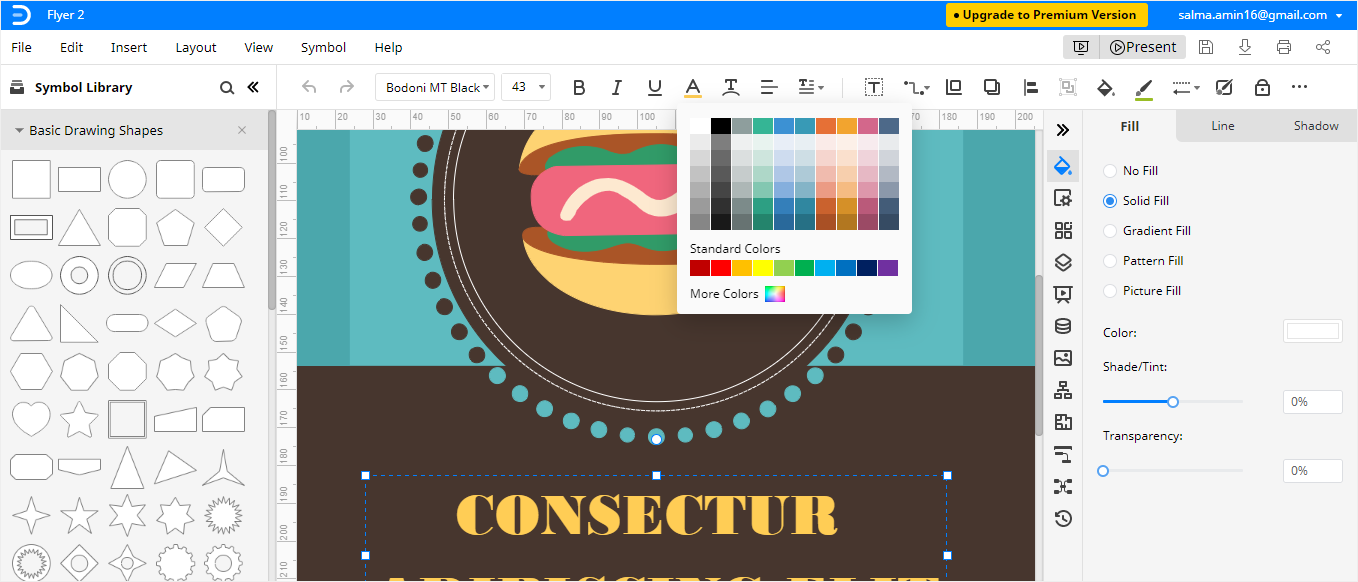
Jak zapisać ulotkę Edraw jako wspólny plik
Po zakończeniu edycji szablonu lub utworzeniu ulotki w Edraw Max Online, możesz zapisać ją na pulpicie do wydruku. Postępuj zgodnie z instrukcjami, aby zapisać ulotkę w różnych formatach.
Po zakończeniu edycji szablonu lub utworzeniu ulotki w Edraw Max Online, możesz zapisać go na pulpicie do wydruku. Postępuj zgodnie z instrukcjami, aby zachować ulotkę w różnych formatach.
kliknij kartę Plik, a następnie możesz zapisać, udostępnić, wyeksportować i wydrukować ulotkę. Poza tym istnieje kilka dostępnych opcji eksportu, które pozwalają użytkownikom prezentować swoje ulotki w różnych formatach.
